هاتف العمل الخاص بك هو الآن متكلم المشي الخاص بك أيضا. افتح تطبيق Walkie Talkie في Teams عندما تصل إلى العمل وتتصل بقناة. للحصول على الإرشادات، راجع بدء استخدام Teams Walkie Talkie.
لاستخدام Walkie Talkie، يجب أن يكون هاتفك متصلا بالإنترنت، إما عبر Wi-Fi أو بيانات شبكة الجوال. نظرا لأن اتصال Walkie Talkie يستخدم الإنترنت، فإن المسافة بينك وبين زملائك في العمل ليست مشكلة.
في هذه المقالة
التواصل عندما يكون Walkie Talkie في الخلفية
ماذا لو كان هاتفي مقفلا؟
لا توجد مشكلة على الإطلاق. طالما كنت متصلا بقناة، يعمل Walkie Talkie. لمزيد من المعلومات حول الأجهزة وسماعات الرأس التي تجعل هذا ممكنا، راجع أجهزة وملحقات Walkie Talkie.
إذا كنت تستخدم سماعة رأس سلكية مع Walkie Talkie، فشاهد إعداد سماعة رأس سلكية واستخدامها مع Walkie Talkie.
التحدث على قناة
يمكن لشخص واحد فقط التحدث في كل مرة على قناة.
ملاحظة: لا يدعم Walkie Talkie المكالمات الأحادية. للتحدث بشكل واحد مع زميل في العمل، يمكنك الاتصال بهذا الشخص مباشرة في Teams.
-
اتصل بالقناة التي تريد الاتصال بها.
ملاحظة: للاتصال بقناة واستخدام Walkie Talkie على أجهزة iOS، يجب أن يكون Walkie Talkie هو تطبيق PTT الوحيد الذي يعمل على هاتفك. أغلق أي تطبيقات PTT أخرى قبل استخدام Walkie Talkie، وتأكد من الضغط على الزر مغادرة في التطبيق الآخر إذا كان قيد التشغيل في الخلفية.
إذا حددت قناة واحدة، فأنت متصل تلقائيا بتلك القناة.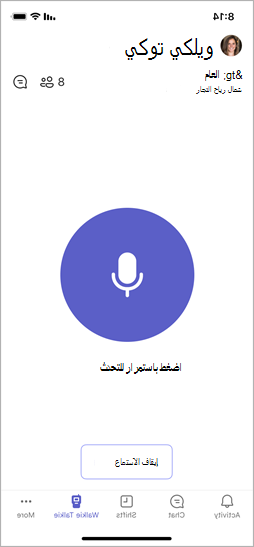
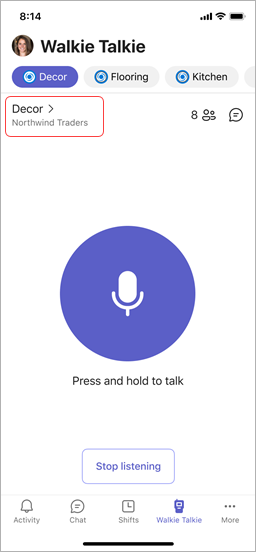
ملاحظة: تذكر Walkie Talkie القناة الأخيرة التي قمت بتوصيلها وتحددها تلقائيا وتصلك بتلك القناة في المرة التالية التي تفتح فيها Walkie Talkie.
-
نفّذ أحد الإجراءات التالية:
-
إذا كنت تستخدم سماعة رأس أو هاتفا مع زر دفع إلى كلام (PTT)، فاضغط باستمرار على زر PTT على سماعة الرأس أو الهاتف. تابع الضغط على الزر أثناء التحدث.
-
إذا كنت تستخدم سماعة رأس مع زر تشغيل/إيقاف مؤقت أو الرد/إنهاء المكالمة، فاضغط على الزر الموجود على سماعة الرأس.
-
حدد زر Talk الكبير مع الاستمرار في وسط شاشة Walkie Talkie. تابع الضغط على الزر أثناء التحدث.
ستعرف أنك المتحدث عندما ترى دائرة حول الزر Talk وتسمع رنين PTT . فيما يلي أمثلة على التجربة مع تحديد قناة واحدة ومع قنوات مفضلة مثبتة.
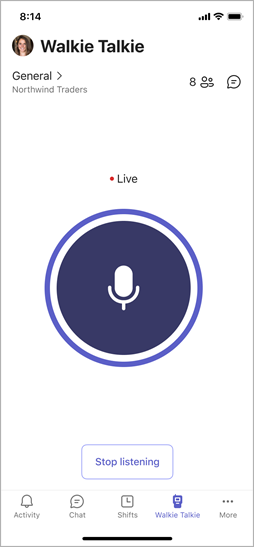
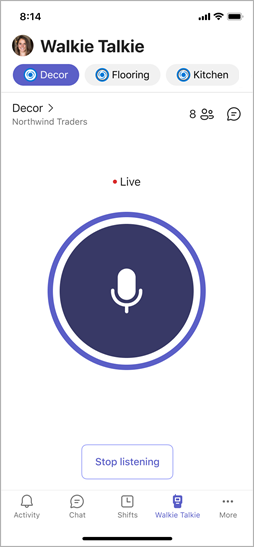
-
-
عند الانتهاء من التحدث، قم بأحد الإجراءات التالية، للسماح للآخرين بالتحدث.
-
إذا كنت تستخدم سماعة رأس أو هاتفا مع زر PTT، فحرر زر PTT .
-
إذا كنت تستخدم سماعة رأس مع زر تشغيل/إيقاف مؤقت أو الرد/إنهاء المكالمة، فاضغط على الزر الموجود على سماعة الرأس.
-
حرر الزر Talk في وسط شاشة Walkie Talkie.
الاستماع على قناة
عندما يبدأ شخص ما بالتحدث، سترى اسمه وصورته (إذا كان متوفرا).
فيما يلي أمثلة على التجربة مع تحديد قناة واحدة ومع قنوات مفضلة مثبتة.
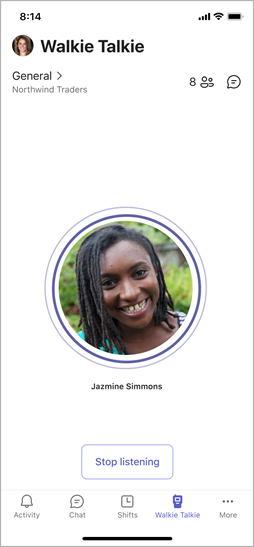
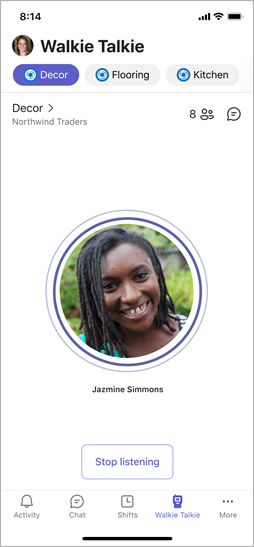
ملاحظة: لإيقاف تلقي الإرسالات، اضغط على إيقاف الاستماع لقطع الاتصال بالقناة.
إذا حددت قناة واحدة
ستسمع النشاط على تلك القناة.
إذا قمت بتثبيت قنواتك المفضلة
يمكنك تشغيل تبديل الاستماع إلى قنوات متعددة على شاشة تحديد القنوات إذا كنت تريد سماع النشاط على جميع القنوات المحددة.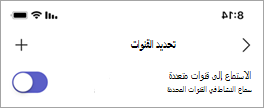
-
إذا كان التبديل متوقفا عن التشغيل، فستسمع النشاط فقط على قناتك النشطة. عندما يكون هناك نشاط على أي من القنوات الأخرى التي تم تثبيتها، سترى أيقونة مكبر صوت على تلك القنوات.
-
إذا كان التبديل قيد التشغيل، فستسمع نشاطا على جميع القنوات التي تم تثبيتها. تشير أيقونة السماعة على أي من القنوات التي تم تثبيتها إلى وجود نشاط على تلك القنوات.
أثناء الاستماع إلى قنوات متعددة، ضع الأشياء التالية في الاعتبار:
-
ستسمع الاتصالات الواردة على جميع القنوات التي تم تثبيتها، قناة واحدة في كل مرة.
-
إذا كان هناك نشاط على قناتين أو أكثر من القنوات التي تم تثبيتها في الوقت نفسه، فستسمع الاتصالات على القناة حيث بدأ النشاط أولا. على سبيل المثال، إذا كان زميل في العمل يتحدث على قناة ديكور وكان زميل آخر يتحدث على قناة المطبخ في الوقت نفسه، فستسمع الشخص الذي بدأ التحدث أولا.
-
يمكنك التحدث على قناة واحدة فقط في كل مرة، ويجب أن تكون القناة التي تتحدث عليها هي قناتك النشطة.
-
إذا كان هاتفك مقفلا، فسترى إعلاما يخبرك بمن يتحدث والقناة التي يستخدمها، بالإضافة إلى خيار التبديل إلى تلك القناة لجعلها نشطة.
التواصل عندما يكون Walkie Talkie في الخلفية
يمكنك التواصل بسهولة مع فريقك حتى عندما يكون Walkie Talkie قيد التشغيل في الخلفية.
على أجهزة iOS
عند تشغيل Walkie Talkie في الخلفية، اضغط على الزر الأزرق في أعلى الشاشة.
يختلف موقع الزر قليلا اعتمادا على إصدار iPhone وما إذا كان هاتفك مؤمنا أم لا. على سبيل المثال، إذا كان هاتفك غير مؤمن، فسترى الزر في الزاوية اليسرى أو منتصف الشاشة في Dynamic Island. إذا كان هاتفك مقفلا، يظهر الزر في الزاوية اليسرى من الشاشة.
سترى اسم القناة التي تتصل بها، إلى جانب زري التحدثوالمغادرة .
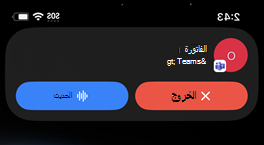
من هنا، يمكنك القيام بالآتي:
-
استمع إلى القناة. سترى اسم وصورة (إن وجدت) لعضو الفريق الذي يتحدث.
-
اضغط على التحدث للتحدث على القناة.
-
اضغط على مغادرة لإيقاف الاستماع وقطع الاتصال بالقناة. ستتم مطالبتك بتأكيد رغبتك في مغادرة القناة. لإعادة الاتصال، افتح Walkie Talkie، ثم اتصل بالقناة.
بالإضافة إلى ذلك، إذا كنت تستخدم سماعة رأس مدعومة تحتوي على زر PTT مخصص، يمكنك الضغط على الزر للتحدث على قناتك المتصلة.
على أجهزة Android
عند تشغيل Walkie Talkie في الخلفية، قم بأحد الإجراءات التالية:
-
إذا كان هاتفك يحتوي على زر PTT مخصص، فاضغط عليه للتحدث على قناتك المتصلة.
-
إذا كنت تستخدم سماعة رأس تحتوي على زر PTT أو زر تشغيل/إيقاف مؤقت (أو زر الرد/إنهاء المكالمة)، فاضغط على الزر للتحدث على قناتك المتصلة.
هل ترغب في معرفة المزيد؟
بدء استخدام التواصل الصوتي في Teams
إعداد سماعة رأس سلكية واستخدامها باستخدام Walkie Talkie في Teams










